Greitai sukurkite ir pateikite išeinančius rinkodaros el. laiškus su greitu siuntimu
Pastaba.
Šiame straipsnyje aprašyta greitojo siuntimo funkcija taikoma tik siunčiamai rinkodarai. Customer Insights - Journeys turi funkciją "Siųsti dabar", kuri leidžia pasirinkti segmentus ir siųsti el. laiškus tiesiogiai neribotam kontaktų skaičiui.
Dynamics 365 Customer Insights - Journeys Suteikia lanksčią ir galingą interaktyvių el. pašto kampanijų, kurias sudaro tiksliniai segmentai, rinkodaros el. laiškai pranešimai, klientų veiklos ciklo automatizavimas ir kt., kūrimo sistemą. Tačiau kartais, kai tenorite greitai parašyti el. laišką ir jį išsiųsti keliems konkretiems gavėjams, visi šie papildomi komponentai ir galimybės gali tiesiog trukdyti. Tokiu atveju naudokite funkciją Siųsti dabar, kuri leidžia kurti el. laišką kaip įprasta, tada tiesiog pasirinkite Siųsti dabar , kad pasirinktumėte gavėjus ir pristatytumėte pranešimą.
Fone Dynamics 365 Customer Insights - Journeys sukuriamas statinis segmentas, kuriame yra gavėjai, ir klientų veiklos ciklas, iš anksto sukonfigūruotas siųsti jūsų pranešimą į tą segmentą. Veiklos ciklas paleidžiamas automatiškai ir pradeda siųsti iš karto. Po to galite atidaryti sugeneruotą klientų veiklos ciklą ir įprastai peržiūrėti rezultatus bei įžvalgas. Šios funkcijos sugeneruotą segmentą ir veiklos ciklą lengva identifikuoti, nes Dynamics 365 Customer Insights - Journeys jiems priskiriamas tas pats pavadinimas kaip ir juos sugeneravusiam el. laiškui.
Greitojo siuntimo funkcijos reikalavimai ir apribojimai
Palyginti su standartine rinkodaros el. laiškų siuntimo procedūra , kai rankiniu būdu nustatote segmentą ir klientų veiklos ciklas, kad išsiųstumėte jau sukurtą pranešimą, greito siuntimo funkcija prideda keletą apribojimų. Jie yra:
- Galite siųsti ne daugiau kaip 30 kontaktų, pasirinktų vienu metu (kaip ir statinio segmento atveju).
- Jūsų pranešime gali būti dinaminių išraiškų, bet negalite naudoti ryšių. Tai reiškia, kad dinaminėse išraiškose galite turėti tik vieną šuolį (tašką), taigi, pavyzdžiui, palaikomas,
{{contact.name}}bet{{contact.contact_account_parentcustomerid.name}}nepalaikomas. - Laiškas vis tiek turi sėkmingai praeiti klaidų patikrą, todėl jame turi būti visas standartinis reikiamas turinys (įskaitant temą, prenumeratos centro saitą, jūsų organizacijos fizinį pašto adresą ir galiojančius gavėjo bei siuntėjo adresus).
Sukurkite ir išsiųskite el. laišką naudodami greitą siuntimą
Norėdami naudoti greito siuntimo funkciją:
Sukurkite rinkodaros el. laiškai pranešimą kaip įprasta. Būtinai įtraukite visus reikiamus elementus ir nustatykite visus privalomus laukus , įskaitant temą ir pavadinimą , ir įrašykite pranešimą.
Pastaba.
Pavadinimas yra ypač svarbus, nes jis taip pat bus taikomas segmentui ir klientų veiklos ciklui, kuriuos sukurs ši funkcija. Visada būtinai pasirinkite prasmingą pavadinimą prieš pasirinkdami Siųsti dabar.
Komandų juostoje pasirinkite Tikrinti, ar nėra klaidų , kad įsitikintumėte, jog jūsų pranešimas paruoštas siųsti. Jei randama klaidų, jas ištaisykite ir bandykite dar kartą, kol laiškas sėkmingai praeis patikrą.
pasirinkti Siųsti dabar komandų juostoje.
Atidaromas dialogo langas Siųsti naują rinkodaros el. laiškai . Čia pateikiami tolesni parametrai ir informacija. Visi parametrai yra būtini, tačiau kai kurie jau gali būti užpildyti, kad atitiktų jūsų laiškų parametrus, jei tokių jau nustatėte. Jei jūsų laiškas jau yra gyvas, laukai Tema ir Nuo yra skirti tik skaityti.
- Tema: tai tema, kurią matys gavėjai. Temą tikriausiai jau nustatėte kurdami el. laišką, tačiau ji gali turėti didelės įtakos atidarymų rodikliui, todėl būtinai ją patikrinkite dar vieną paskutinį kartą.
- Nuo: tai vartotojo abonementas, kurio vardas ir el. pašto adresas bus rodomi kaip pranešimo siuntėjas. Numatyta, kad visi laiškai iš pradžių sukonfigūruojami taip, kad kaip laiško siuntėjas būtų rodomas jį kuriančio vartojo vardas ir el. pašto adresas, tačiau, jei pageidaujate, čia galite pasirinkti kitą vartotoją.
- Gavėjų: šioje srityje sukurkite kontaktų, kuriems norite siųsti pranešimą, sąrašą. Norėdami įtraukti kontaktą, naudokite lauką Ieškoti kontaktų, kad rastumėte ir pasirinktumėte kontakto įrašą (pakartokite, kad įtrauktumėte daugiau kontaktų ). Kiekvieną kartą, kai pasirenkate kontaktą iš šio lauko, jis įtraukiamas į gavėjų sąrašą. Norėdami pašalinti įtrauktą kontaktą, pasirinkite kairįjį stulpelį, kad pažymėtumėte varnelę ant tikslinio kontakto, tada pasirinkite mygtuką Pašalinti .
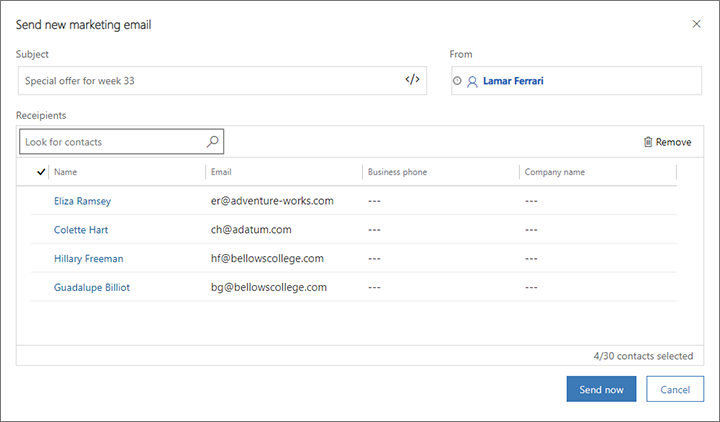
Įtraukę visus kontaktus, kuriuos norite pasiekti pranešimu, pasirinkite Siųsti dabar. Dynamics 365 Customer Insights - Journeys Dabar atlieka šiuos veiksmus:
- Sukuria statinis segmentas , kuriame yra jūsų pasirinkti kontaktai. Segmentui suteikiamas toks pat pavadinimas, kaip ir jūsų el. laiško.
- Sukuria klientų veiklos ciklas , kuris yra iš anksto sukonfigūruotas taikyti pagal sugeneruotą segmentą ir pristatyti el. laišką visiems jame esantiems kontaktams. Jis taip pat nustatytas pradėti veikti iš karto.
- Pradeda veikti su segmentu, kelione ir el. paštu.
- Kuo greičiau pradeda siųsti pranešimus .
Dynamics 365 Customer Insights - Journeys Praneša, kad jūsų pranešimai siunčiami, ir pateikia mygtuką, kuris nukreips jus į klientų veiklos ciklas, kurį jis jums sukūrė. Kaip ir visus klientų veiklos ciklus, galėsite atidaryti šį veiklos ciklą ir analizuoti jo rezultatus bei gauti įžvalgų apie el. laiškų pristatymą.
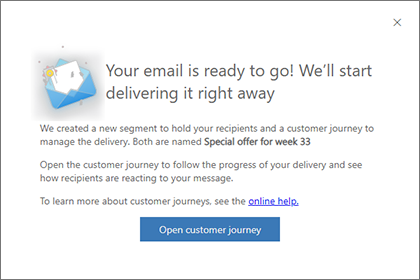
Sugeneruoto segmento radimas, peržiūra ir redagavimas
Kai naudojate spartųjį siuntimą, sugeneruojamas statinis segmentas, kuriame yra kontaktai, kuriuos pasirinkote naudodami funkciją, ir įrašomas segmentas tuo pačiu pavadinimu kaip ir el. laiškas, Dynamics 365 Customer Insights - Journeys kurį naudojote jį generuodami.
Pastaba.
Jei sparčiojo siuntimo funkciją naudojote daugiau nei vieną kartą iš to paties el. laiško, taip pat turėsite daugiau nei vieną segmentą tokiu pavadinimu. Tokiu atveju galite naudoti stulpelį Sukurta data, kad atskirtumėte juos.
Sugeneruoti greito siuntimo segmentai veikia lygiai taip pat, kaip ir bet kuris kitas statinis segmentas. Segmentą galite rasti nuėję į skiltį "Siunčiamos rinkodaros klientų>segmentai>" ir ieškodami savo el. pašto pavadinimo.
Nebent esate labai greitas, Dynamics 365 Customer Insights - Journeys tikriausiai jau būtumėte išsiuntę žinutes daugumai ar visiems sugeneruoto segmento kontaktams iki jo atidarymo (todėl paprastai tai nepadės pašalinti jokių vardų čia). Tačiau, jei pamiršote keletą kontaktų, juos galite įtraukti į segmentą, jei tai padarote prieš sugeneruotam segmentui pasibagiant. Greitojo siuntimo funkcijos sugeneruotos kelionės paprastai planuojamos baigti po 24 valandų, tačiau, jei reikia, galite redaguoti kelionę, kad ją pratęstumėte.
Kadangi sugeneruotas segmentas automatiškai paleidžiamas iš karto, prieš pradėdami jį redaguoti, komandų juostoje turite pasirinkti Redaguoti . Pasirinkite Įrašyti , kai baigsite, kad grįžtumėte į tiesioginę būseną. Jei tai atliekate sugeneruotam veiklos ciklui veikiant, jis laiškus naujai įtrauktiems kontaktams pristatys, kai tik įrašysite keitimus. Jei sustabdysite segmentą, jis nustos siųsti naujus kontaktus į kelionės srautą, kol jo nepradėsite iš naujo – tai gali leisti neleisti apdoroti kai kurių kontaktų, jei jie dar nebuvo apdoroti. Daugiau informacijos: Paleidimo operacijų segmentas ir būsena
Daugiau informacijos apie tai, kaip redaguoti statinius segmentus, rasite Statinių segmentų kūrimas.
Sugeneruoto klientų veiklos ciklo atidarymas ir įžvalgų gavimas
Greito siuntimo funkcijos sugeneruotas klientų veiklos ciklas viską sujungia, valdo pristatymą ir rodo rezultatus. Kaip ir sugeneruoto segmento, sugeneruoto veiklos ciklo pavadinimas yra toks pat, kaip ir el. laiško, kuriuo jis sukurtas. Kelionę galite rasti nuėję į Siuntimo rinkodaros vykdymas>Klientų veiklos ciklai>, tada ieškodami savo el. pašto vardo.
Pastaba.
Jei iš to paties el. laiško daugiau nei vieną kartą naudojote greito siuntimo funkciją, taip pat turėsite daugiau nei vieną klientų veiklos ciklas tokiu pavadinimu. Tokiu atveju galite naudoti stulpelį Sukurta data, kad atskirtumėte juos.
Greitojo siuntimo funkcijos sugeneruotos kelionės turi šias charakteristikas:
- Paprastas dviejų plytelių srautas, prasidedantis segmento plytele, sukonfigūruota naudoti sugeneruotą segmentą, po kurios seka el. pašto plytelė, sukonfigūruota siųsti el. laišką, kuriuo veiklos ciklas sugeneruotas.
- Veiklos ciklas paleidžiamas iš karto ir yra nustatytas prasidėti iš karto, todėl pradžios data ir laikas yra tokie patys, kaip ir veiklos ciklo sugeneravimo data ir laikas.
- Veiklos ciklas yra sukonfigūruotas veikti 24 valandas, tačiau, jei reikia, veiklos ciklą galite redaguoti ir pratęsti.
- Kaip įprasta, skirtuke Dizaino įrankis rodomos įžvalgos apie tai, kas nutiko kiekvienoje plytelėje, o skirtuke Įžvalgos pateikiamos bendrosios įžvalgos apie kelionę. Daugiau informacijos: klientų veiklos ciklas įžvalgos
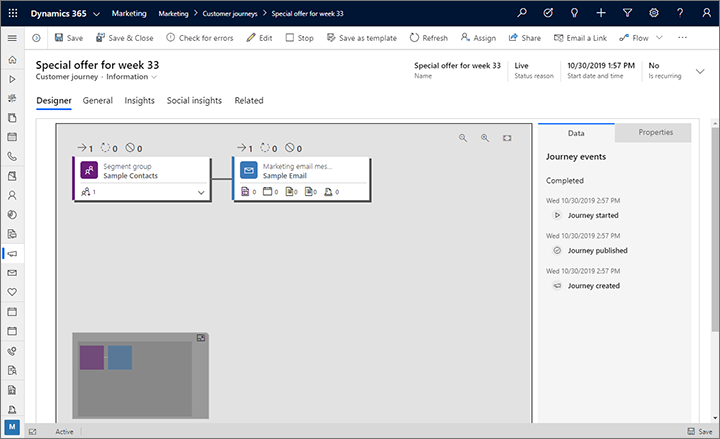
Kaip ir visose kitose kelionėse, jei sustabdysite kelionę, ji bus pristabdyta (ir bus redaguojama), kol vėl pradėsite veikti. Taip pat galite pasirinkti Redaguoti , kad pereitumėte į tiesioginio redagavimo režimą nestabdydami kelionės. Tačiau jūsų redagavimo parinktys yra ribotos, nes veiklos ciklas jau paleistas. Daugiau informacijos: klientų veiklos ciklas paleidimo operacijos ir būsena